Хотя технология HDR была доступна на большинстве популярных телевизоров в течение трех лет, она только недавно начала появляться на экранах компьютеров. Вероятно, это начнется к маю 2018 года, Windows не поддерживала технологию отображения HDR. Однако теперь пользователи могут воспользоваться всеми функциями, которые может предложить HDR, и могут увидеть значительное улучшение глубины и точности цвета.

Сначала убедитесь, что можно поддерживать HDR.
Собирая скриншоты и различные материалы для этой статьи, я выяснил, что Windows очень избирательна в отношении того, на каких устройствах она позволит вам просматривать HDR-контент. Несмотря на то, что мой компьютер подключен к телевизору Samsung QF7 с поддержкой HDR, так как я использовал 20-футовый кабель HDMI для доступа к дисплею, это означает, что параметры HDR не будут отображаться для меня, потому что HDR работает только через DisplayPort 1.4 или другие кабели HDMI 2.0a.
Вот полный список требований, которым должен соответствовать внешний монитор для просмотра HDR-контента в Windows 10:
- Монитор или телевизор должны поддерживать HDR10 и DisplayPort 1.4, HDMI 2.0 или выше. Рекомендуем мониторы с лицензией Отображение HDR.
- Для ПК с Windows 10 требуется видеокарта с аппаратной поддержкой DRM PlayReady 3.0 (для контента, защищенного HDR). Это может быть любая из следующих видеокарт: NVIDIA GeForce серии 1000 или выше, AMD Radeon RX 400 или выше, или серии UHD Graphics 600 или выше. Мы рекомендуем видеокарту, которая поддерживает аппаратное 10-битное декодирование видео для видеокодеков HDR.
- На вашем ПК с Windows 10 должны быть установлены необходимые кодеки для 10-битного декодирования видео (например, кодеки HEVC или VP9).
- Мы рекомендуем установить на ПК с Windows 2.4 последние версии драйверов WDDM 10. Чтобы получить последние версии драйверов, перейдите в Центр обновления Windows в разделе «Настройки» или посетите веб-сайт производителя ПК.
Воспроизвести HDR в Windows 10
Если ваш компьютер, дисплей и кабель дисплея соответствуют всем требованиям, а ваша видеокарта была обновлена до последней версии Fall Creators Update, выпущенной в конце 2017 года, вы должны быть готовы использовать все функции. Чтобы включить HDR в Windows 10, сначала откройте меню «Пуск» и перейдите в приложение «Настройки»:
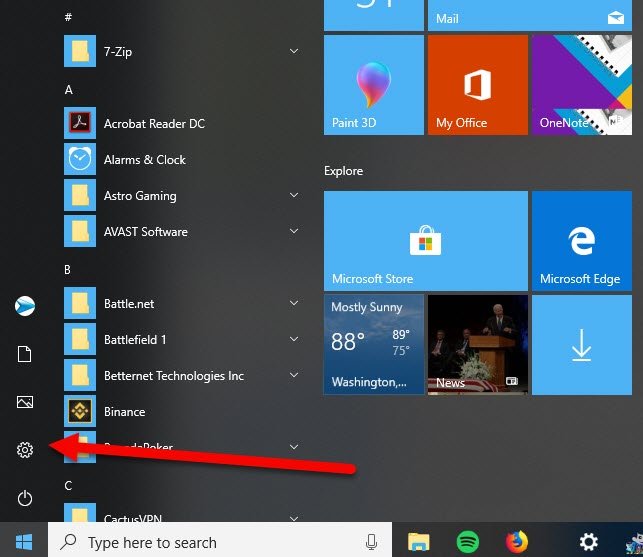
Отсюда нажмите «Показать», и вы должны увидеть переключатель под параметром «Ночной свет», который гласит «HDR и WCG:»
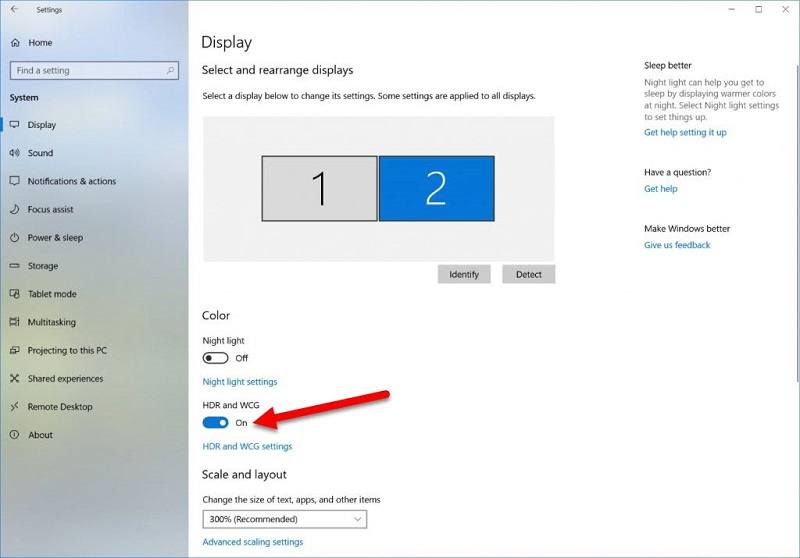
Включите эту опцию, чтобы включить HDR на вашем экране, но знайте, что в результате весь контент, не готовый к HDR, будет отображаться намного больше в цветовом спектре. Это связано с тем, что Windows автоматически настраивает цветовой профиль вашей системы для учета содержимого HDR, а это означает, что все остальное (электронная почта, просмотр веб-страниц и т. Д.), Не настроенное для HDR, будет выглядеть более серым и темным, чем обычно.
Чтобы изменить это, вы можете щелкнуть ссылку «Настройки HDR и WCG» под переключателем, о котором мы упоминали выше.
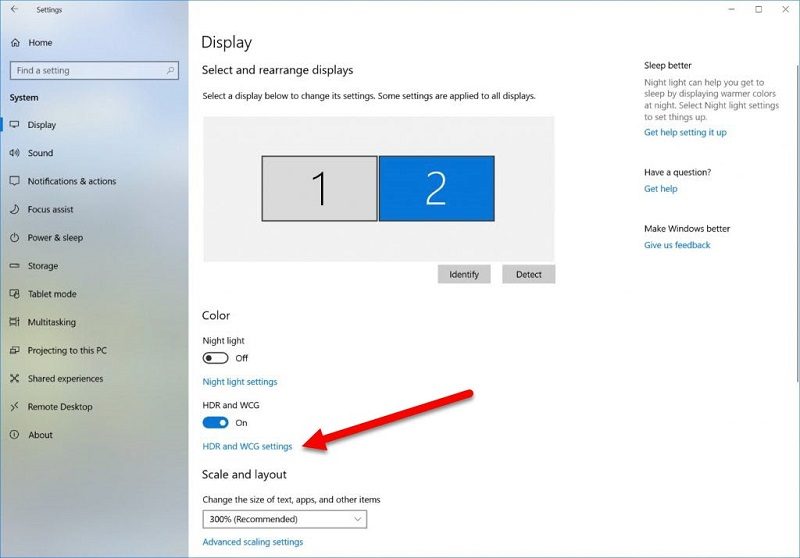
Отсюда вы можете использовать ползунок «SDR Content» для регулировки яркости и изменения цвета любых фотографий или видео, не относящихся к HDR. И хотя это улучшение, обычно трудно получить те же цвета, не относящиеся к HDR, для точного отображения при включенном HDR.
Чтобы полностью избежать этой проблемы, мы рекомендуем вам включать HDR только тогда, когда вы знаете, что собираетесь смотреть HDR-контент или играть в игру, которая обычно поддерживает цветовую гамму HDR, и выключать его, как только вы вернетесь к обычному просмотру.







